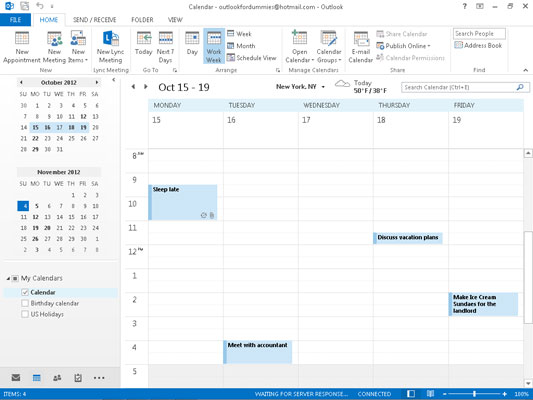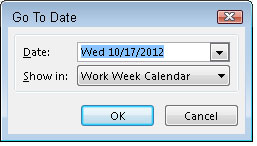Az Outlook 2013 használatával olyan ingatag lehet, amennyire csak akar. Valójában egy ütemezett elem időpontjának módosításához egyszerűen húzza a találkozót a kívánt helyről. Vagy vissza. . . talán . . . ha úgy érzi. . . .
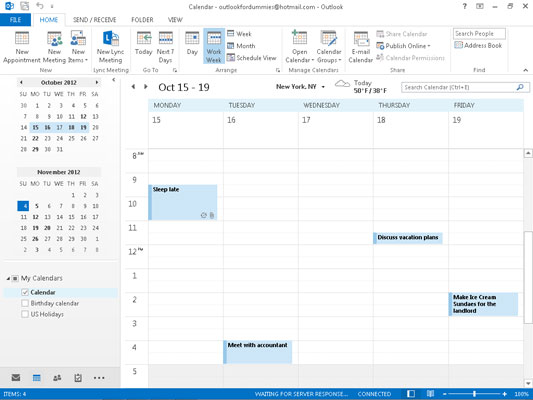
Egy találkozó módosításához kövesse az alábbi lépéseket:
Kattintson a találkozóra a Naptár nézetben.
A találkozó széle körül sötét szegély jelenik meg.
Győződjön meg arról, hogy Heti vagy Havi nézetben van.
Húzza a találkozót a kívánt időpontra vagy dátumra.
Ha egy találkozót egy másik időpontra szeretne másolni, tartsa lenyomva a Ctrl billentyűt, miközben az egérrel húzza a találkozót egy másik időpontra vagy dátumra. Például, ha egy nyári gyakornoki eligazítást ütemez reggel 9:00 és 11:00 óra között, majd ismét 13:00 és 15:00 óra között, létrehozhatja a 9:00-as találkozót, majd átmásolhatja az 1. :00 óráig tartsa lenyomva a Ctrl billentyűt és húzza a találkozót.
Ezután két találkozója van ugyanazzal a témával, helyszínnel és dátummal, de eltérő kezdési időpontokkal.
Ha egy találkozót egy másik dátumra másol úgy, hogy a találkozót egy dátumra húzza a Dátumnavigátorban, megtartja a találkozó óráját, de módosítja a dátumot.
Az alábbi lépések végrehajtásával módosíthat egy találkozót a naptárban nem látható dátumra:
Kattintson duplán a találkozóra.
Megnyílik a Találkozó párbeszédpanel.
Kattintson a Naptár ikonra a bal szélső Kezdési idő mezőben a kiválasztott hónap naptárának megtekintéséhez.
Megjelenik egy legördülő naptár.
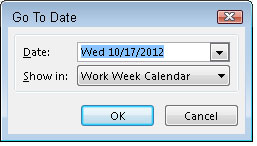
Válassza ki a hónapot a hónap neve melletti háromszögek egyikére kattintva.
A bal oldali háromszögre kattintva egy hónappal előbbre lép; a derékszögű háromszögre kattintva egy hónappal későbbre lép.
Kattintson a hónap kívánt napjára.
Kattintson a jobb szélső Kezdési időpont szövegmezőbe, és írja be a találkozó új időpontját, ha szükséges.
Új kezdési időpont kiválasztásához használhatja az időtől jobbra lévő legördülő gombot is.
Végezze el a szükséges egyéb módosításokat a találkozón.
Kattintson a módosítani kívánt információra, és írja be a felülvizsgált információkat.
Kattintson a Mentés és bezárás gombra.
Képzelje el, hogy a fogorvosa felhív, hogy elmondja Önnek, hogy mégsem lesz szüksége gyökérkezelésre, de szükség lesz egy rutinvizsgálatra. Egy találkozó hosszának módosításához kövesse az alábbi lépéseket:
Napi vagy heti nézetben kattintson a találkozóra.
Ez a folyamat nem működik havi nézetben, mert nem láthatja az időt a találkozó megnyitása nélkül.
Vigye az egérmutatót a találkozó tetején vagy alján lévő fogantyúkra.
Ha a mutató a megfelelő helyen van, kétfejű nyíllá változik.
Húzza le az alsó sort a találkozó időtartamának meghosszabbításához; húzza felfelé az alsó sort a találkozó lerövidítéséhez.
A találkozó hosszát húzással módosíthatja.
Az időpontot 30 percnél rövidebbre is lerövidítheti. Kovesd ezeket a lepeseket:
Kattintson duplán a találkozóra.
Kattintson a Befejezési idő mezőre.
Írja be a befejezési időt.
Kattintson a Mentés és bezárás gombra.
Az Outlookban megadhat időpontokat kettőspontok hozzáadása nélkül, és gyakran az am vagy a pm használata nélkül. Az Outlook 443-at 4:43-ra fordít. Ha sok találkozót tervez 4:43-ra, csak írja be a 443A értéket. (Csak ne hívjon engem abban az órában, oké?) Is megadhat az időt 24 órás formátumban is - 1443 lenne 4:43 - de Outlook szereti szokásos időben jobban, így az idő fog megjelenni 04:43 .